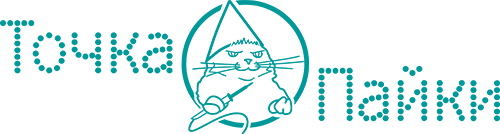РУКОВОДСТВО ПО СЕТЕВОЙ ПЛАТЕ ARDUINO ETHERNET SHIELD

Сетевая плата Ethernet Shield Arduino позволит вам легко подключить Arduino к интернету. Посредством этой платы Arduino может отправлять и получать данные из любой точки мира через интернет соединение. Эту возможность можно использовать, например, для управления роботом удаленно через веб-сайт или включения звукового сигнала каждый раз, как вам приходит новое сообщение в Twitter. Эта плата открывает безграничные возможности, позволяя без лишних усилий подключить вашу разработку к интернету.
ШАГ 1: УСТАНОВКА
 Установка сетевой платы Ethernet Shield заключается в простом её подключении в разъемы на вашем Arduino.
Установка сетевой платы Ethernet Shield заключается в простом её подключении в разъемы на вашем Arduino.
Сетевая плата Ethernet Shield, которая продается в нашем магазине, подходит для он-лайн подключения с платами Arduino Uno Rev. 3 (или более поздними). Она имеет слишком много пинов для подключения к более ранним версиям плат Adruino.
ШАГ 2: ПЛАТА
Характеристики

Сетевая плата Ethernet Shield работает на чипе W51000 с буфером 16К. Скорость подключения достигает 10/100МВ. Это не самая большая скорость, но и не самый худший вариант для подключения.
Плата использует в своей работе библиотеку Arduino Ethernet, которая поставляется вместе со средой разработки.
На плате также есть встроенный слот для micro SD, который позволяет хранить огромное количество данных и обслуживать целые веб-сайты, используя только ваш Arduino. Для этого необходимо использование внешней SD-библиотеки, которая не поставляется в комплекте с программным обеспечением. Использование SDкарты не освещено в данном руководстве.
На плате есть место для добавления модуля питания через Ethernet (PoE), который позволяет включать ваш Arduino через Ethernet-соединение.
Для подробного технического описания, посмотрите официальную страницу сетевой платы Ethernet Shield.
ШАГ 3: НАЧАЛО


Подключите Arduino к своему компьютеру через USB-порт, а сетевую плату Ethernet Shield к роутеру (или напрямую к интернету).
Затем откройте среду разработки Arduino. Я настоятельно рекомендую обновиться до Arduino 1.0 или более поздней версии (если вы этого еще не сделали ранее). Эта версия программного обеспечения имеет интегрированную DHCP(протокол динамической конфигурации узла) поддержку и не требует ручного конфигурирования IPадреса.
Для того, чтобы понять, какой IPадрес присвоен вашей плате, откройте скетч DhcpAddressPrinter. Его можно найти здесь:
File --> Examples --> Ethernet --> DhcpAddressPrinter
Открыв его, вам может потребоваться изменить MACадрес. На новых версиях сетевой платы Ethernet shield вы можете увидеть этот адрес на стикере, прикрепленном к плате. Если вы потеряли стикер, просто установите новый уникальный MAC-адрес. Если вы используете несколько сетевых плат, удостоверьтесь, что каждая плата имеет уникальный MAC- адрес.
После того, как вы установите MACадрес, загрузите скетч в Arduino, откройте Serial monitor. Вы должны увидеть IP адрес, который используется в данный момент.
ШАГ 4: СЕРВЕР



Вы можете использовать сетевую плату Ethernet shield Arduino в качестве веб-сервера для загрузки HTML-страниц или как чат-сервер. Вы также можете парсить запросы от клиентов, таких как веб-браузер. Следующие два примера показывают, как использовать её для обработки HTML-страниц и для парсинга URL-строки.
Важно помнить, что необходимо вводить IPадрес Arduino в обоих примерах, приведенных ниже, чтобы все работало правильно.
Следующий код изменяет веб-страницу с помощью нажатия кнопки:
|
1
2
3
4
5
6
7
8
9
10
11
12
13
14
15
16
17
18
19
20
21
22
23
24
25
26
27
28
29
30
31
32
33
34
3140
26.04.2017
Игральные кости с Arduino
25.04.2017
Подключение внешних устройств к Arduino
31.08.2017
|